Heim >System-Tutorial >LINUX >So melden Sie sich ab und wechseln den Benutzer im Deepin-System
So melden Sie sich ab und wechseln den Benutzer im Deepin-System
- PHPznach vorne
- 2023-12-31 17:47:311599Durchsuche
Es gibt viele Möglichkeiten, sich vom Deepin-System abzumelden. Im Folgenden werden wir mehrere Methoden verwenden, um sich von der Schnittstelle abzumelden.
1. Grafisches Abmelden
Klicken Sie auf „Power“.
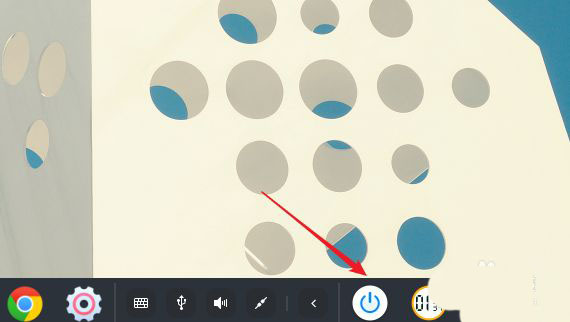
Klicken Sie auf „Abmelden“.
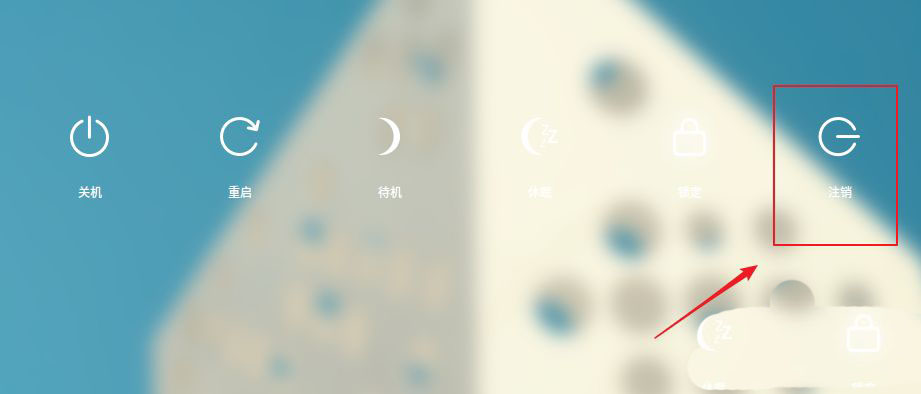
2. Abmelden in der Zeichenoberfläche
Um sich von der Zeichenschnittstelle abzumelden, müssen Sie nur den exit-Befehl ausführen.
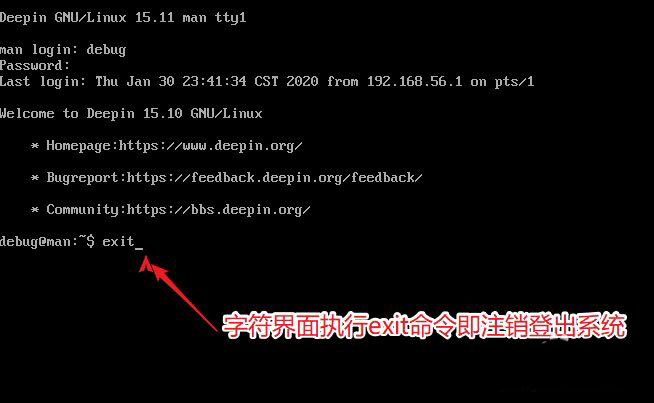
3. Bedienen Sie lightdm direkt, um sich abzumelden
Der Kern des Abmeldens besteht darin, die x-Desktop-Umgebung neu zu starten. Der von deepin verwendete Desktop-Manager ist lightdm. Klicken Sie auf Launcher.
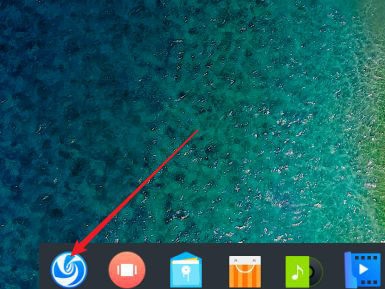
Finden Sie das Terminal.
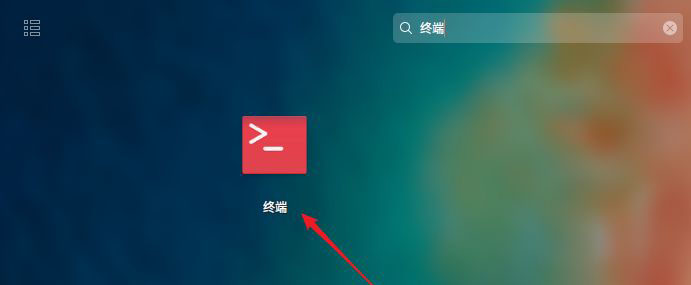
Service LightDM-Neustart
Sie können sich abmelden.
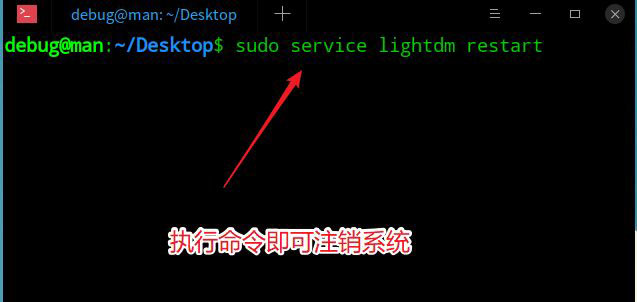
Auch verfügbar
systemctl lightdm neu starten

Hinzugefügt: Abmelden, um die Benutzeranmeldung zu wechseln
Um sich abzumelden und die Benutzeranmeldung von deepin20 zu ändern, beachten Sie bitte den folgenden Inhalt.
Benutzeranmeldung wechseln
Klicken Sie auf den Netzschalter.
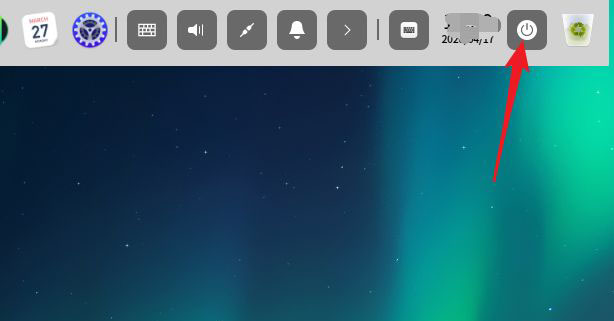
Klicken Sie auf , um den Benutzer zu wechseln.
Hinweis: Dies ist eine neu hinzugefügte Funktion in der Deepin v20-Version.
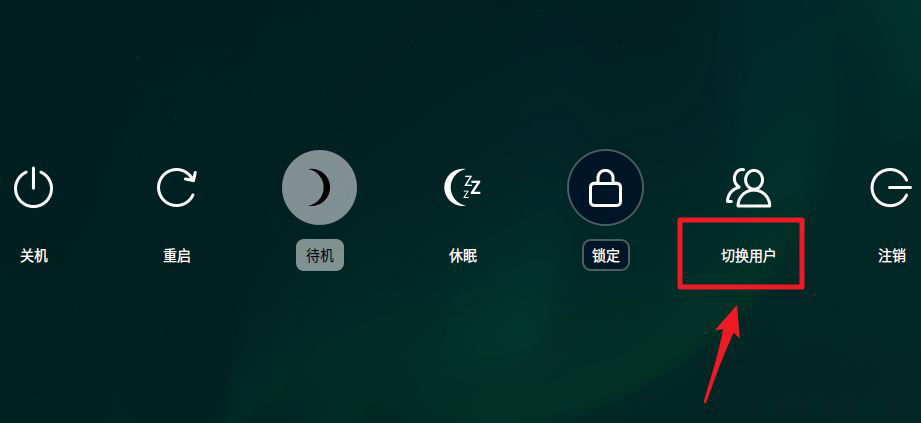
Wählen Sie dann den Benutzer aus, den Sie wechseln möchten, und klicken Sie.
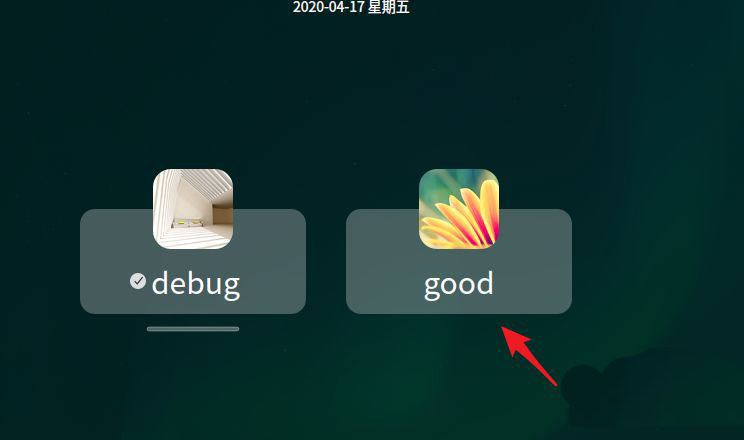
Geben Sie das Passwort des wechselnden Benutzers ein, um sich anzumelden.
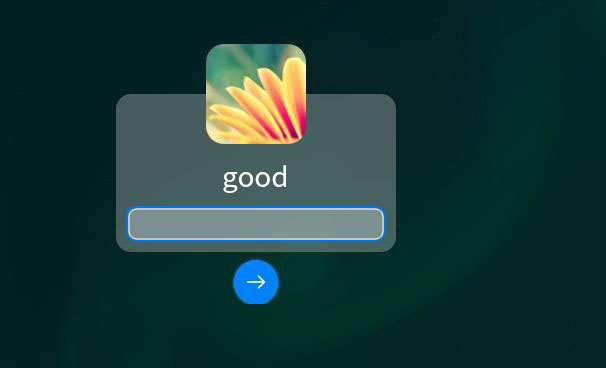
Abmelden
Tatsächlich sind die Funktionen zum Benutzerwechsel und zum Abmelden ähnlich. Sie können auch direkt auf die Schaltfläche zum Abmelden klicken.
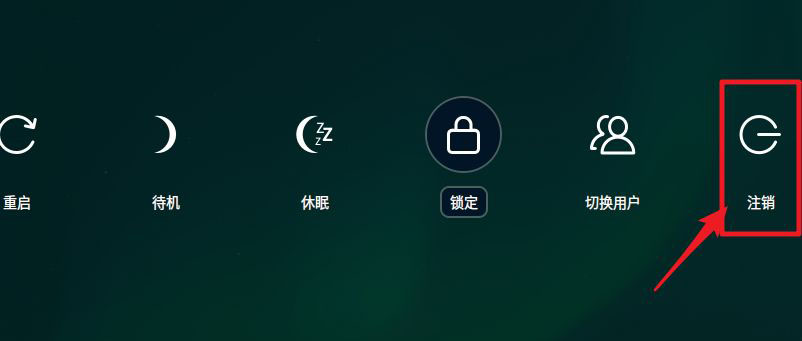
Klicken Sie anschließend in der Abmeldeoberfläche auf den Avatar, wie unten gezeigt.
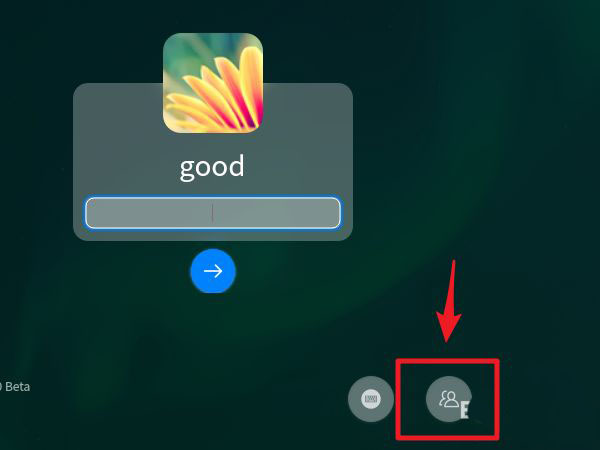
Danach gelangen Sie in die Benutzerauswahloberfläche. Die beiden Funktionen Abmelden und Benutzerwechsel sind identisch. Der einzige Unterschied besteht in den Optionen der Benutzeroberfläche.
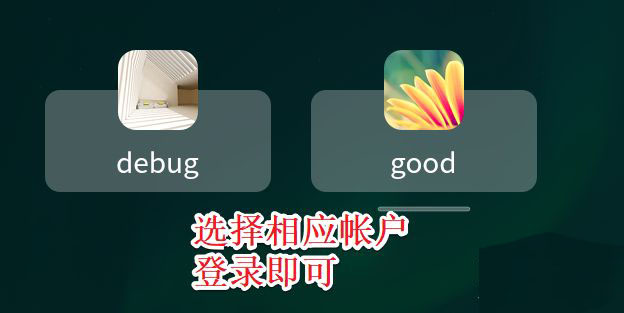
Das obige ist der detaillierte Inhalt vonSo melden Sie sich ab und wechseln den Benutzer im Deepin-System. Für weitere Informationen folgen Sie bitte anderen verwandten Artikeln auf der PHP chinesischen Website!
In Verbindung stehende Artikel
Mehr sehen- Was soll ich tun, wenn mein Windows-Computer automatisch zur wechselnden Benutzeroberfläche zurückkehrt?
- So beheben Sie den Flash-Bildschirm nach dem Benutzerwechsel in Win10
- So installieren Sie die PHP-Umgebung in Deepin
- Neue Fortschritte bei RISC-V, Deepin-Betriebssystem erfolgreich an das VisionFive 2-Entwicklungsboard angepasst
- So lösen Sie das Problem der langsamen Netzwerkgeschwindigkeit nach der Deepin-Systeminstallation

